Låt oss utforska IP-adressen 192.168.1.1 och lära oss de bästa sätten att maximera din nätverkssäkerhet.
Varje enhet som ansluter sig till internet behöver en unik identifikation, känd som en IP-adress. Det finns huvudsakligen två typer: offentliga och privata IP-adresser.
Offentliga IP-adresser identifierar enheter på internet, medan privata IP-adresser används för intern nätverkskommunikation.
Privata IP-nätverk skapas av din WiFi-router, som distribuerar internet till anslutna enheter och skapar ett lokalt nätverk.
Vad är kopplingen till 192.168.1.1?
192.168.1.1 är en standard-IP-adress, även kallad standardgateway, som ofta används för att identifiera själva routern i ett privat nätverk.
Andra adresser, som 10.10.0.1, förekommer också, men 192.168… är den vanligaste adressen som används av många routertillverkare.
För användare är det primära syftet att komma åt routerns administrationsgränssnitt för att konfigurera nätverksinställningar. Exakta inställningsmöjligheter varierar beroende på routerns märke och modell.
På en Windows-dator kan du öppna kommandotolken och skriva `ipconfig/all` för att hitta standardgatewayn för den aktiva nätverksanslutningen.
Du kan välja att antingen behålla standardinställningarna eller anpassa dem för ett säkrare och mer optimerat privat nätverk.
Skapa ett robust hemnätverk
Många inser inte att deras WiFi-router kan vara sårbar för intrång.
Eftersom routern är startpunkten för ditt hemnätverk, blir alla anslutna enheter potentiella mål om routerns säkerhet komprometteras.
Lyckligtvis finns det flera åtgärder du kan vidta för att förbättra säkerheten.
Byt standardlösenord
Att ändra de fabriksinställda lösenorden till starkare alternativ är det viktigaste första steget för alla.
De specifika stegen kan skilja sig beroende på routerns gränssnitt.
Ofta hittar du dessa alternativ under rubriker som ”Säkerhet”, ”Underhåll” eller liknande.
Om du inte minns standardlösenordet, kan du försöka med vanliga varianter som ”lösenord”, ”admin” eller ”root”. Du kan även kontakta din internetleverantör för hjälp. Standardlösenordet kan ibland finnas tryckt under enheten eller på förpackningen.
Du kan även använda din smartphone för att kontrollera det aktuella lösenordet.
På en iPhone går du till Inställningar > Wi-Fi och trycker på ⓘ-ikonen bredvid det anslutna nätverket. Tryck sedan på ”Lösenord” för att visa det.
På Android går du till Inställningar > Nätverk och internet och trycker på det aktiva Wi-Fi-nätverket. Tryck sedan på kugghjulsikonen och därefter på ”Dela”. En QR-kod för WiFi-delning med lösenordet visas under.
Observera att exakt procedur kan variera beroende på tillverkarens version av Android.
Passa även på att ändra inloggningsanvändarnamnet, om möjligt.
Vissa internetleverantörer tillåter inte att användarnamnet ändras på deras routrar.
Krypteringsläge
Ofta reflekterar vi inte över hur säkert data överförs över nätverket när vi ansluter till vår router.
Även om det är i ditt hem är det inte säkert från cyberkriminella, som kanske finns i din närhet.
Kryptering löser det här problemet.
Kryptering omvandlar, enkelt uttryckt, läsbar text till något obegripligt.
Det finns flera krypteringsstandarder:
- WEP
- WPA
- WPA2 (AES)
- WPA2+WPA
- WPA3 (AES)
- Ingen (ingen kryptering) etc.
Använd alltid den senaste WPA-versionen som din router stöder. Till exempel kan min router maximalt använda WPA2-AES (vilket är äldre än nyare WPA3).
Det är bättre att byta till AES WPA-kryptering och inaktivera TKIP (ett äldre krypteringsprotokoll).
Viktigt är att om du använder ”Öppen/Ingen” kryptering kan alla inom räckvidd se din data, inklusive webbplatser du besöker och personlig information, vilket är starkt avrådande.
Blandade lägen (som WPA+WPA2) är inte heller säkra. Använd endast de senaste säkerhetsprotokollen.
MAC-adressfiltrering
En MAC-adress (Media Access Control) är en unik identifierare för en nätverksenhet och är kopplad till hårdvaran.
Det är ett användbart sätt att hindra obehöriga, även om de har hackat ditt WiFi-lösenord.
I praktiken innebär det att du måste ange MAC-adresserna för alla enheter du vill tillåta anslutning till routern.
Detta kallas MAC-adressfiltrering och används som en extra säkerhetsåtgärd för att förhindra WiFi-stöld.
Det är dock inte helt tillförlitligt mot skickliga hackare. I sådana fall är den starkaste krypteringen den primära säkerhetsåtgärden du bör vidta.
SSID-konfiguration
Service Set IDentifier (SSID) är namnet på ditt WiFi-nätverk, som visas när du söker efter tillgängliga nätverk.
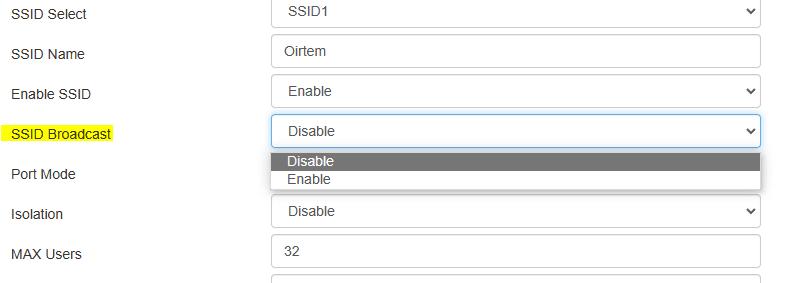
Börja med att ändra standard-SSID-namnet, eftersom det kan avslöja routerns modell och göra den mer sårbar för attacker.
Du kan även inaktivera SSID-sändning, vilket döljer nätverksnamnet när enheter söker efter närliggande nätverk.
Efter det måste du manuellt lägga till nätverket på alla dina enheter. Du behöver nätverkets SSID, lösenord och krypteringsläge (se ovan).
Detta gör det svårare för obehöriga att upptäcka ditt nätverk och ökar säkerheten.
Inloggnings-URL
Att ändra 192.168.1.1 till något annat, som 192.168.120.1, bidrar också till säkerheten.
Huvudsyftet är att undvika standardkonfigurationer, precis som med lösenord och SSID-namn.
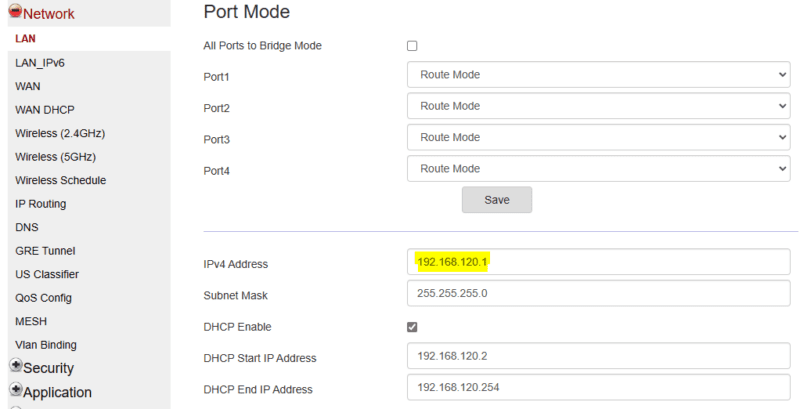
Kom ihåg att matcha DHCP-start- och slut-IP-adresserna med LAN IPv4-adressen. Annars kan det uppstå ett felmeddelande som anger att LAN-adressen och DHCP ska vara i samma subnät.
Till exempel, mina ursprungliga konfigurationer var:
IPv4: 192.168.1.1
DHCP Start IP-adress: 192.168.1.2
DHCP Slut IP-adress: 192.168.1.254
DHCP-start- och slut-IP-adresserna anger ett intervall av IP-adresser som routern dynamiskt tilldelar anslutna enheter, som smartphones, datorer och smarta TV-apparater.
När jag ändrade routerns inloggnings-URL (standardgateway) till 192.168.120.1, var jag tvungen att ändra DHCP-inställningarna i enlighet med det (kan du se skillnaden?).
Övrigt
Vissa funktioner, som gästnätverk, automatiska firmwareuppdateringar, räckviddskontroll och möjligheten att inaktivera fjärråtkomst, saknades på min internetleverantörs router.
I grund och botten handlar det om din hårdvara och dess säkerhetsfunktioner.
Relaterat: Kolla in de bästa WiFi-routrarna för personligt och företagsbruk.
Du kan till exempel konfigurera ett gästnätverk med inställningar som hastighetsbegränsningar och schemaläggning. Det gör det lättare att dela ditt nätverk utan att ändra inställningarna för ditt hemnätverk.
Automatiska firmwareuppdateringar säkerställer att din router inte är sårbar för kända säkerhetshål.
Ett annat viktigt alternativ kan vara att stänga av fjärråtkomst. Även om det kan vara bekvämt, kan hackare utnyttja den här extra möjligheten.
Om din data är mycket känslig kan du överväga att installera en premium VPN på din router. Det ger ett extra lager av kryptering och skyddar data.
Slutligen, kontrollera om du har brandväggskonfiguration i routerinställningarna. Det brukar vara en enkel av/på-knapp, men det är alltid säkrare att aktivera den, speciellt om den inte stör ditt vanliga arbete.
Sammanfattning
192.168.1.1 är standardgatewayn som du använder för att komma åt administrationspanelen för din WiFi-router.
Du bör göra några säkerhetsjusteringar, som att ändra URL:en och uppdatera standardinställningar som SSID och lösenord till säkrare alternativ, vilket vi har diskuterat i den här artikeln.
Även om det kan verka överflödigt, är det helt normalt att uppgradera till en säkrare router.
PS: Som internetkälla behöver de inte vara bundna till en plats, särskilt när det finns portabla routrar.